功能不缺失——找回Windows家庭的组策略
大家知道现在很多品牌机预装的系统大多为Windows 10家庭版,但是在日常许多涉及优化的技巧都需要“组策略”这个专业版必有的功能。那么如何在Windows 10家庭版也用上组策略?
虽然Windows 10分为家庭版、专业版、企业版等不同版本,实际上它们的安装文件基本上都是相同的,每个版本功能不同是微软在系统内部进行了限制。比如在家庭版中移除了组策略组件,导致Windows 10家庭版无法使用组策略。因此我们可以通过特定的命令手动找回组策略。
启动记事本新建一个文本,然后输入下列的代码,在保存为窗口,文件名为“aa.cmd”,保存类型选择为“所有文件(*.*)”,保存在桌面备用(图1)。
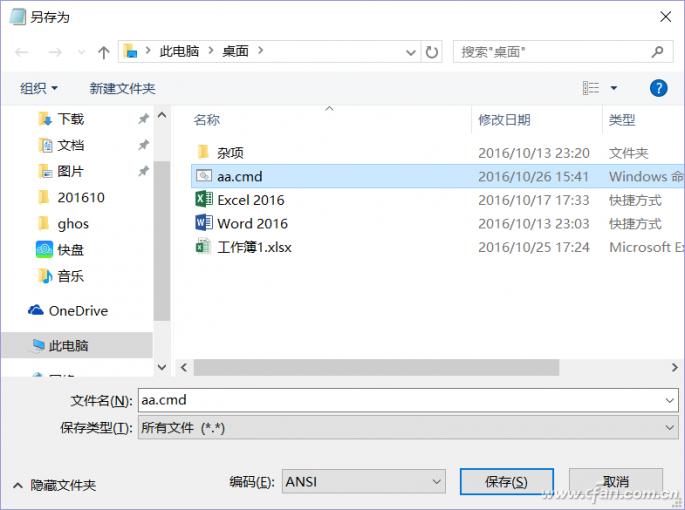
图1 保存代码
@echo off
pushd "%~dp0"
dir /b C:\Windows\servicing\Packages\Microsoft-Windows-GroupPolicy-ClientExtensions-Package~3*.mum >List.txt
dir /b C:\Windows\servicing\Packages\Microsoft-Windows-GroupPolicy-ClientTools-Package~3*.mum >>List.txt
for /f %%i in ('findstr /i . List.txt 2^>nul') do dism /online /norestart /add-package:"C:\Windows\servicing\Packages\%%i"
pause
返回桌面,右击上述新建的“aa.cmd”选择“以管理员身份运行”,这样该命令会调用Windows 10自带的DISM命令将缺失的组策略相应的组建包提取出来并添加到当前系统(图2)。
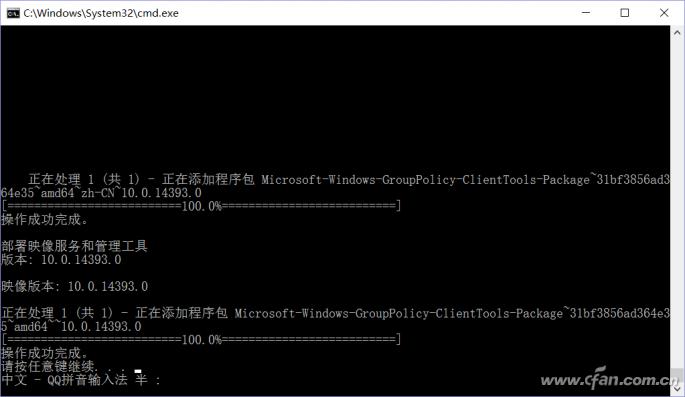
图2 提取组件包
完成上述操作后在搜索框输入“gpedit.msc”就可以启动组策略编辑器。上述方法是在已经安装好的Windows 10家庭版上移植组策略,如果要离线给Windows 10家庭版移植组策略。准备好Windows 10家庭版安装文件并将其中的“sources\install.wim”提取到e:\备用,同上启动命令提示符后输入“Dism /Mount-Image /ImageFile:d:\install.wim /index:2 /MountDir:d:\Win10”(假设家庭版映像号为2),将家庭版安装镜像装载到d:\win10,同上启动记事本新建bb.cmd,将上述代码中的c:\windows更改为d:\win10\windows,dism /online更改为dism /image:d:\win10运行即可。
完成组件包的集成后继续输入“Dism /Unmount-Image /MountDir:d:\win10 /commit”,卸载镜像并提交保存,以后重装Windows 10家庭版后即可使用组策略。








